您可以使用「顯示管理員」貼附 AutoCAD 圖檔。
註: 本練習使用您在上一個練習中建立的 build_map1.dwg 地圖。
視訊自學課程
|
|
如果您已連接至網際網路,播放視訊以查看如何將 AutoCAD 圖面貼附至地圖。您也可以按一下「讓我嘗試」自己嘗試。此程序的步驟列示在視訊之下。 |
貼附 AutoCAD 圖檔的步驟
- 如果您尚未進行此作業,請將範例檔案複製到您的本機資料夾。
- 在 build_map1.dwg 檔案中,於「顯示管理員」中,按一下。
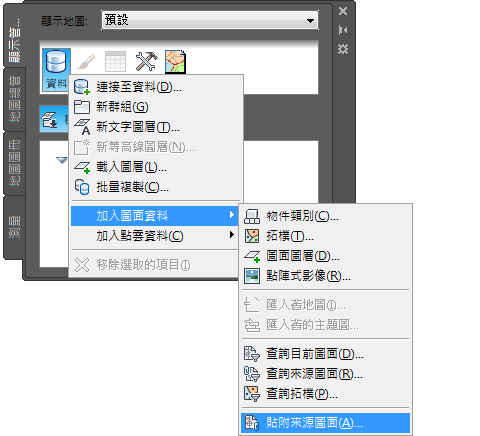
- 在「定義/修改圖面集」對話方塊中,按一下「貼附」。
- 導覽至您複製了範例檔案的資料夾,然後選取「Counties.dwg」。
- 按一下「加入」,然後按一下「確定」。
- 在「定義/修改圖面集」對話方塊中,按一下「確定」以將圖檔貼附至地圖。
貼附圖面時,圖面不會列示在 「顯示管理員」 中並且不顯示在地圖中。但是,它將列示在目前圖面中「工作窗格」下的「地圖總管」頁籤中。
如下一個練習中所示,您需要將圖面中的物件「查詢進來」以在地圖中使用。
- 儲存所做的工作。按一下

 「另存」
「另存」 「圖面」。
「圖面」。
若要繼續此自學課程,請移往〈練習 3:將圖面中的資料查詢進來〉。